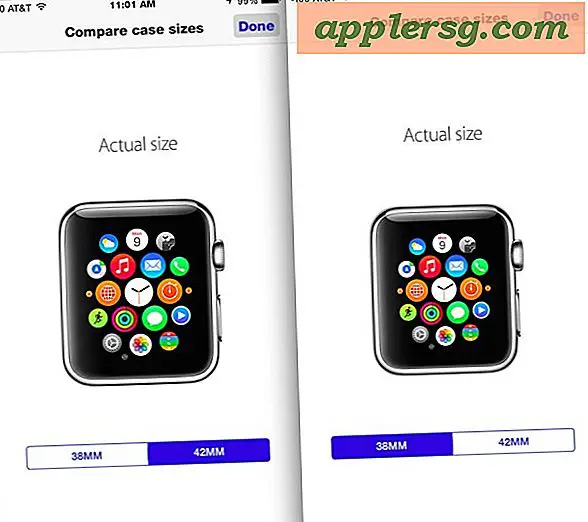Comment supprimer la clé de registre pour Kaspersky
Kapersky Lab propose une variété de produits logiciels, y compris un programme antivirus. Une fois qu'un produit Kapersky Lab est installé sur votre ordinateur, il ne doit pas être désinstallé via « Ajout et suppression de programmes » dans le Panneau de configuration. Désinstaller un programme de cette manière laissera généralement des parties du programme sur votre ordinateur, ce qui peut provoquer des erreurs lors de l'installation d'un autre programme. Kapersky Lab fournit un outil de suppression sur son site Web pour désinstaller complètement son logiciel. Cependant, si vous avez déjà désinstallé un programme de Kapersky Lab à l'aide de la fonction "Ajouter et supprimer des programmes", vous ne pouvez pas utiliser l'outil de suppression. Vous devrez supprimer manuellement les clés de registre Kapersky.
Cliquez sur "Démarrer" puis sur "Exécuter". Dans la case "Ouvrir", tapez "regedit" et cliquez sur "OK". L'Éditeur du Registre ouvrira une boîte qui est divisée en deux sections. Sur le côté gauche, faites défiler vers le bas jusqu'à ce que vous trouviez cette clé : HKEY_LOCAL_MACHINE" et double-cliquez dessus, ce qui ouvre cette section. Faites défiler jusqu'à "Logiciel" et double-cliquez dessus, puis sur "Microsoft" et double-cliquez dessus. Allez dans "Windows" et double-cliquez dessus, puis sur "Version actuelle". Faites défiler jusqu'à "Désinstaller" et faites un clic droit sur "Désinstaller". Déroulez jusqu'à "Exporter". La boîte "Exporter le fichier du registre" s'ouvrira. Cliquez sur « Bureau » dans le panneau de gauche de cette boîte. Tapez "Désinstaller" dans la case "Nom du fichier" et cliquez sur "Enregistrer".
Faites défiler le dossier « Désinstaller » jusqu'à ce que vous trouviez « Kapersky ». Double-cliquez sur le dossier « Kapersky » pour ouvrir la section sur le côté droit de la boîte « Éditeur de registre ». Confirmez que le nom affiché dans " DisplayName " est " Kapersky ". Faites un clic droit sur le fichier sur le côté gauche de la boîte "Éditeur de registre" et descendez sur "Supprimer". La suppression du fichier est automatique, la suppression de la mauvaise clé peut être corrigée en double-cliquant sur le fichier "Désinstaller" que vous venez de créer sur votre bureau.
Fermez tous les dossiers qui étaient ouverts dans « l'éditeur de registre » afin que seuls cinq dossiers soient affichés. Cliquez sur « Mon ordinateur » pour le mettre en surbrillance. Cliquez sur l'onglet "Modifier" et faites défiler jusqu'à "Rechercher". Insérez « Kapersky » dans la case « Rechercher ». Cliquez sur « Rechercher suivant ». Si les résultats contiennent « Kapersky », exécutez un nettoyeur de registre comme Regcleaner ou un autre que vous possédez.
Redémarrez le système informatique en cliquant sur "Démarrer" puis sur "Éteindre l'ordinateur". Comptez jusqu'à 10 avant de rallumer l'ordinateur.
Confirmez la suppression de la clé « Kapersky » en vous rendant dans l'« Éditeur de registre ». Cliquez sur "Démarrer" puis sur "Exécuter". Dans la case "Ouvrir", tapez "regedit" et cliquez sur "OK". Accédez à : HKEY_LOCAL_MACHINE/Software/Microsoft/Windows/Current Version/Uninstall. Faites défiler jusqu'à la clé de registre "Kapersky", qui devrait disparaître.